windows7怎么连网络_win7如何通过有线方式连接网络
发布时间:2024-01-21
来源:绿色资源网
windows7怎么连网络,在当今信息时代,网络已经成为人们生活中必不可少的一部分,对于使用Windows 7操作系统的用户来说,如何连上网络是一个重要的问题。Windows 7提供了多种连接网络的方式,其中有线方式是最常见和稳定的一种。通过有线方式连接网络可以确保网络连接的稳定性和速度,让用户能够更好地享受互联网的便利。接下来我们就来了解一下Windows 7如何通过有线方式连接网络的方法。
方法如下:
1.右键点击桌面上的网络图标,点击属性按钮。
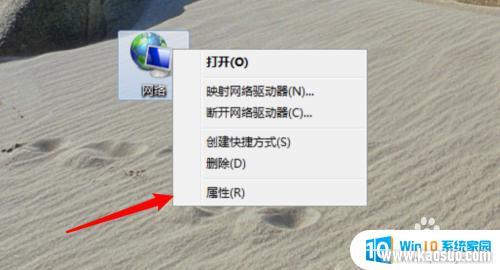
2.打开页面,点击这里的「设置新的连接或网络」。
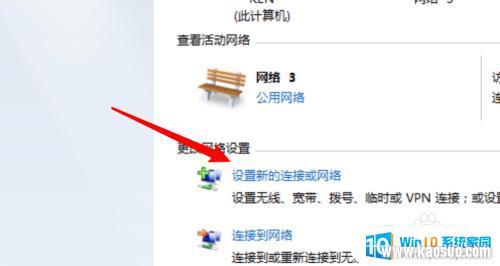
3.在弹出的选项里选中连接到Internet,点击下一步。
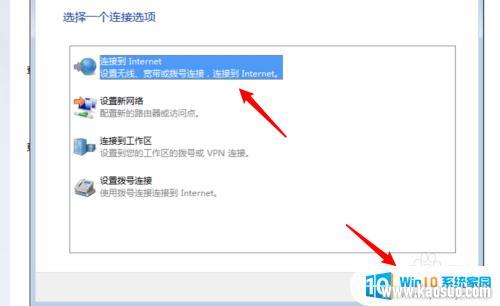
4.点击第一项的宽带。
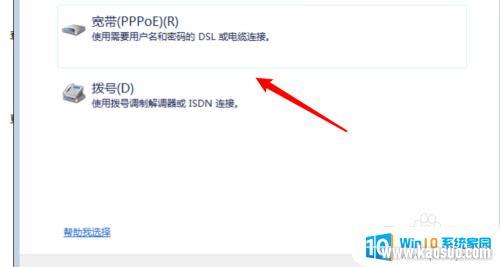
5.在这里输入你的宽带账号和密码,点击连接按钮就行了。
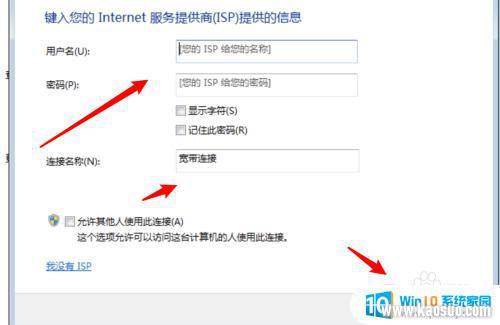
6.设置后,以后我们要上网就可以点击右下角的网络图标。打开选项窗口后,点击这里的宽带连接按钮就可以了。
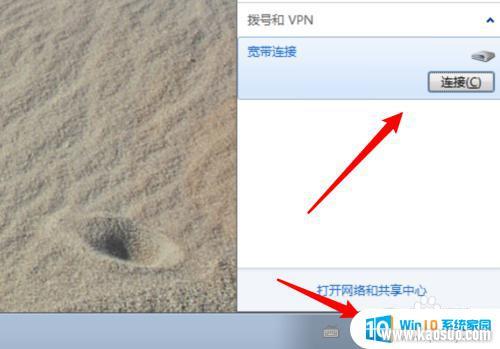
7.总结:
1. 右键网络,点击属性。
2. 点击设置新的连接或网络。
3. 选中连接到Internet。
4. 点击宽带。
5. 输入账号密码。
6. 点击网络里的连接按钮,连接上即可上网了。
以上是关于如何连接Windows 7网络的全部内容,如果您遇到此类问题,可以按照本文的方法进行解决,希望本文能对您有所帮助。
分类列表
换一批
手游推荐
手游排行榜
推荐文章
- 1win7的设备管理器_win7设备管理器打开步骤详解
- 2win7怎么看固态硬盘是哪个盘_怎样查看电脑硬盘是固态还是机械
- 3音响插电脑上没声音怎么设置win7_WIN7系统台式电脑插入音响没有声音的解决方法
- 4w7电脑怎么息屏幕_Win7电脑熄屏设置方法
- 5windows7电脑蓝牙怎么连接_win7电脑连接蓝牙耳机步骤
- 6win7的屏幕保护时间在哪设置_win7系统屏保时间设置步骤
- 7win7怎么查看用户名和密码_如何查看电脑的用户名和密码
- 8win7连接网络无法上网_win7无法上网但网络连接正常怎么办
- 9win7处理器个数设置几个好_处理器个数设置几个最合理
- 10win7笔记本怎么连接蓝牙_Win7系统如何开启蓝牙功能
















